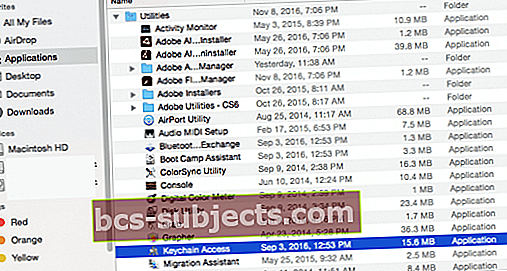Gerai, pranešimų problemos nėra jokia naujiena. Bet kai „Facebook“ jums kelia pranešimų problemą; tai lengvai tampa JŪSŲ PROBLEMA.
Situacija yra pakankamai įprasta: kai žmonės komentuoja jūsų FB pranešimus, atnaujinimus ir būseną, jūs gaunate pakartotinius pranešimus apie tuos komentarus.
Šis pasikartojimas įvyksta kelis kartus per daugelį dienų. Ir tai erzina beveik iki to momento, kai norisi uždaryti tą pragarą FB sąskaitą! Kai kurie skaitytojai praneša, kad už kiekvieną „tikrą“ pranešimą gauna gerokai daugiau nei 20 pranešimų. Kiti pasakoja, kad matė daugiau nei 80, net 200 pakartotinių pranešimų - visus tą patį FB renginį!

Jei ši situacija skamba kaip jūs, jūs nesate vienišas. Daugelis iš mūsų „MacBook“ įprastai naudoja „Facebook“ pranešimus ir paprastai šie pranešimai veikia taip, kaip numatyta. Tačiau kartais „Facebook“ pranešimai rodo nepastovų elgesį. Vienas iš dažniausiai pasitaikančių skundų, kai „Facebook“ pranešimai kartojasi vėl ir vėl. Atrodo, kad ši konkreti problema pirmiausia daro įtaką skaitytojams, kurie atnaujino savo „MacBook“ į „MacOS Sierra 10.12.1“, tačiau ji kyla visose „MacOS“ ir „MAC OS X“ versijose ir visų tipų „Mac“, ne tik „MacBook“.
Pranešimų pagrindai
Pirma, jūs pateksite į „Pranešimai“ per „System Preferences“. Taigi spustelėkite viršutinį kairįjį „Apple“ logotipą ir pasirinkite „System Preferences“. Čia rasite pranešimus.

„System Preferences“ pranešimų sritis suteikia bendrą sistemos veikimo valdymą. Kairėje turite programų, kurios pranešimų centre gali rodyti būsenas, sąrašą. Spustelėję programą kairėje, galite valdyti jos pranešimų veikimą. Aktyvavus, reklamjuostės trumpai rodomos viršutiniame dešiniajame ekrano kampe. Įspėjimai rodomi toje pačioje ekrano vietoje, tačiau išlieka atkaklūs, kol bus atmesti. Jūs nusprendžiate, ar programa rodo dalykus šoninėje juostoje ir kiek elementų rodoma.

„macOS“ ir „Mac OS X“ pranešimai jūsų užrakinimo ekrane
Programos rodo pranešimus „Mac“ užrakinimo ekrane. Peržiūrėkite šiuos visų programų nustatymus, kad privatūs dalykai būtų apsaugoti. Kai kurios programos, įskaitant „Mail“, leidžia paslėpti pranešimus ar tiesiog pranešimų peržiūras.
Norėdami išjungti pranešimų rodymą „MacOS“ ir „Mac OS X“ užrakinimo ekrane
- Spustelėkite „Apple“ meniu> Sistemos nuostatos> Pranešimai
- Panaikinkite žymėjimą „Rodyti pranešimus užrakinimo ekrane“.
Jei turite šią „Facebook“ pranešimų pasikartojimo problemą su „Mac“ ar „Macbook“, atlikite toliau nurodytus veiksmus
Spartieji „Facebook“ pranešimų taisymai kartojasi
Šis pataisymas neišgydo problemos, tačiau teikia palengvėjimą! Išbandykite šiuos greitus pataisymus ir palaukite kelias dienas, savaites arba iki kito „MacOS“ atnaujinimo, kad peržiūrėtumėte ir sužinotumėte, ar problema išspręsta, ar jos nebėra.

„QuickFix“ 1
Taigi kol kas išjunkite „Facebook“ pranešimus. Eikite į „System Preferences“> „Internet Accounts“> „Facebook“. Atžymėkite žymimąjį laukelį Pranešimas. Viskas. Iš FB negausite JOKIŲ pranešimų.

„QuickFix“ 2
Eikite į Sistemos nuostatos> Pranešimai> Pasirinkite „Facebook“. Pasirinkite Niekas iš įspėjimo stiliaus ir panaikinkite visų laukelių „Rodyti pranešimus užrakinimo ekrane“ ir „Rodyti pranešimų centre“ žymėjimą.

Kaip pataisyti „Facebook“ pranešimus kartojasi
- Išjunkite „Facebook“ pranešimus „MacBook“
- Pašalinkite „Facebook“ paskyrą iš „Macbook“
- Palaukite maždaug 30 minučių ir paleiskite „MacBook“ iš naujo
- Dabar pridėkite savo „Facebook“ paskyrą
- Būtinai įjunkite „Facebook“ pranešimus
Šie paprasti penki veiksmai turėtų padėti išspręsti šią problemą „Mac“ ar „Macbook“.
Vis dar kyla problemų su „Facebook“ pranešimais ir toliau kartojasi?
Jei vis dar kyla ši problema, ištrinkite visus su „Facebook“ susijusius elementus iš savo raktų pakabuko, pakeiskite „Facebook“ slaptažodį ir bandykite vėl nustatyti paskyrą „Macbook“.
Kaip pasiekti savo raktų pakabuką
- Spustelėkite Programos -> Komunalinės paslaugos -> Slinkite žemyn ir čia rasite prieigą prie raktų pakabuko
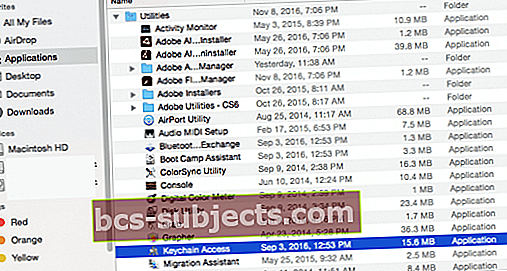
- Spustelėkite „Keychain Access“
- Kai jis atsidarys, kairiajame skydelyje spustelėkite „Slaptažodžiai“
- Ištrinkite visus su „Facebook“ susijusius elementus iš šio sąrašo
Skaitytojo patarimai
Mūsų skaitytojas Wolfenas atrado dar vieną pataisymą, kuris pasiteisino! Jei pirmiau pateikti patarimai jums netiko, pabandykite Wolfeno pasiūlymą.
- Išjunkite visus su „Facebook“ susijusius pranešimų nustatymus sistemos nustatymuose> pranešimai
- Pašalinkite „Facebook“ paskyrą iš sistemos nustatymų> interneto paskyrų
- Ištrinkite visus su „Facebook“ susijusius objektus iš savo raktų pakabos ir paleiskite „Mac“ iš naujo
- Prisijunkite prie „Facebook“, jis klausia, ar norite naudoti šią paskyrą „Mac“ sistemos integracijai, spustelėkite vėliau
- „Facebook“ eikite į Nustatymai> Sauga> Kur esate prisijungę> Ištrinkite visus senus seansus, ypač tuos, kurie yra skiltyje „Apple OS integracija“
- Išvalykite „Safari“ talpyklą ir iš naujo paleiskite „Mac“
- Prisijunkite prie „Facebook“, jis klausia, ar norite naudoti šią paskyrą „Mac“ sistemos integracijai, šį kartą spustelėkite gerai ir patikrinkite pranešimų nustatymą, jei viskas gerai, iš naujo paleiskite „Mac“
Šiame procese Wolfenas atrado, kad „Facebook“ išlaikė visas senas jo sesijas aktyvias. Iš tikrųjų jis turėjo 67 aktyvius „Apple OS Integration“ seansus. Ir jūs gaunate pranešimą apie kiekvieną iš jų.
Jei naudojate „iDevices“ ir viską išvalėte skirtuke „Kur esate prisijungę“, dar kartą būtinai vėl įdėkite savo kredencialus tuose įrenginiuose.
Tikimės, kad šie paprasti žingsniai padėjo jums išspręsti „Facebook“ pranešimų pasikartojimo problemą. Prašome pranešti mums toliau pateiktose pastabose, jei yra kitų patarimų, kuriais norėtumėte pasidalinti.